
Gadgetren – Pada ponsel berbasis Android masa kini rata-rata telah menghadirkan fitur bawaan yang dapat memunculkan kecepatan internet pada bagian Status Bar di atas layar.
Dengan begitu kamu dapat mengetahui seberapa cepat dan stabil suatu koneksi jaringan ketika digunakan untuk berbagai aktivitas. Sayangnya pada ponsel Samsung justru fitur ini belum tersedia secara langsung.
Kamu jadi harus menggunakan aplikasi dari pihak ketiga yang dapat diunduh dari Google Play Store seperti Internet SpeedMeter Lite dan NetSpeed Indicator untuk menampilkan kecepatan internet di ponsel Samsung.
1. Menggunakan Aplikasi Internet SpeedMeter Lite
- Unduh Internet SpeedMeter Lite dari Google Play Store.
- Setelah terpasang, buka aplikasi
- Akan muncul menu pop-up permintaan akses.
- Tekan tombol Grant Permission.
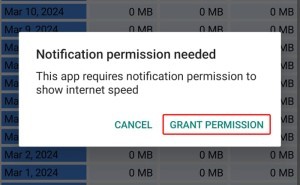
- Setelah akses diizinkan, maka kamu akan menuju halaman utama aplikasi.
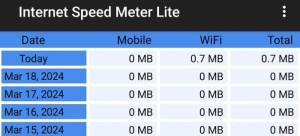
- Selanjutnya, kecepatan internet akan dimunculkan pada Status Bar ponsel.

Pada halaman utama di aplikasi Internet SpeedMeter Lite, kamu akan menemukan data mengenai penggunaan data setiap harinya baik menggunakan koneksi WiFi maupun jaringan seluler yang kapasitas penggunaannya akan turut ditotal.
Aplikasi Innternet SpeedMeter Lite memiliki tampilan antarmuka yang sederhana sehingga memudahkan kamu untuk melihat informasi mengenai penggunaan kuota internet setiap harinya.
Bahkan kamu juga dapat memilih satuan kecepatan internet yang ditampilkan seperti bit atau byte sesuai kebutuhan masing-masing. Selain Internet SpeedMeter Lite, kamu juga dapat memanfaatkan aplikasi lain bernama NetSpeed Indicator yang lebih sederhana lagi
2. Menggunakan Aplikasi NetSpeed Indicator
- Unduh NetSpeed Indicator dari Google Play Store
- Setelah terpasang, buka aplikasi.
- Berikan izin yang diminta.
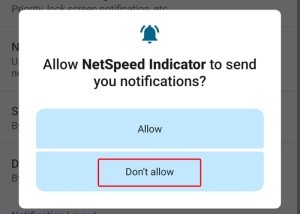
- Selanjutnya, indikator angka kecepatan internet akan muncul pada Status Bar.

Pada NetSpeed Indicator, kamu hanya dapat melihat angka kecepatan internet di Status Bar tanpa adanya informasi penggunaan kuota internet harian seperti SpeedMeter Lite. Dengan begitu, aplikasi ini cocok bagi kamu yang memang hanya membutuhkan tampilan kecepatan internet saja.
Oleh karena itu aplikasi ini lebih sederhana, namun kamu yang ingin informasi lebih lengkap perlu memilih Internet SpeedMeter Lite. Jadi kamu bebas menggunakan salah satu aplikasi ini tergantung dari kebutuhan masing-masing.












Tinggalkan Komentar